Unidad 4 y 5
•Descargar como DOCX, PDF•
0 recomendaciones•167 vistas
Este documento proporciona una guía sobre cómo manipular celdas en Excel, incluyendo cómo seleccionar, copiar, pegar y mover celdas. También explica cómo eliminar filas duplicadas, validar datos, ordenar datos y buscar y reemplazar datos. El documento contiene información sobre un profesor y dos estudiantes y sus detalles de contacto.
Denunciar
Compartir
Denunciar
Compartir
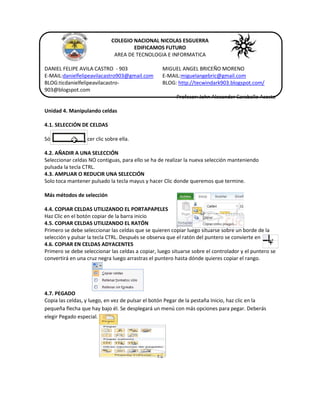
Recomendados
Unidad 4 902

Este documento presenta los diferentes métodos de selección, copia, movimiento y eliminación de celdas en Excel. Se explican métodos como seleccionar celdas individuales o múltiples, ampliar o reducir una selección, copiar y pegar celdas utilizando el portapapeles o el ratón, mover celdas de la misma forma, y borrar celdas, contenido, formato o hipervínculos. También cubre temas como copiar celdas adyacentes utilizando el autorrelleno y el pegado especial para seleccion
primer trabajo

Este documento describe diferentes métodos para seleccionar, copiar, mover y borrar celdas en Excel, incluyendo el uso de teclas de control como Ctrl y Mayús. También cubre temas como ordenar y buscar datos, validar entradas de celdas, y eliminar filas duplicadas. El documento está dividido en varias secciones que explican estas funciones básicas de Excel.
Power99

El documento proporciona instrucciones sobre cómo seleccionar celdas, copiar y pegar celdas, ordenar y buscar datos en Excel. Explica cómo seleccionar celdas individuales o múltiples celdas de manera contigua o no contigua, y cómo ampliar o reducir una selección existente. También describe cómo copiar y mover celdas utilizando el portapapeles o el ratón, así como borrar celdas. Por último, cubre temas relacionados con los datos como eliminar filas duplicadas, validar datos, ordenar datos
travajo de excel 2

Este documento presenta una guía sobre el uso de Excel para seleccionar, copiar y mover celdas. Explica cómo seleccionar celdas individuales o rangos, ampliar o reducir selecciones, y copiar o mover celdas utilizando el portapapeles o el ratón. También cubre temas como borrar celdas, ordenar y buscar datos, y validar valores en celdas.
Steven Andres

Este documento presenta una unidad sobre la manipulación de celdas en Microsoft Excel 2010. Explica diferentes métodos para seleccionar celdas individuales, varias celdas contiguas, columnas, filas y hojas completas. También describe cómo añadir selecciones manteniendo presionada la tecla Ctrl, ampliar o reducir selecciones, copiar y pegar celdas utilizando el portapapeles o el ratón, y mover o borrar celdas. La siguiente unidad trata sobre la eliminación de filas duplicadas, validación de datos, orden
Unidad de excel del 4 al 5 2014

Este documento proporciona instrucciones sobre cómo seleccionar celdas en Excel y realizar operaciones con los datos en ellas. Explica los diferentes métodos para seleccionar celdas individuales, rangos de celdas, columnas, filas y hojas completas. También cubre cómo añadir o ampliar selecciones existentes, y eliminar filas duplicadas o aplicar validación de datos para restringir los valores permitidos en celdas.
Formato 1 (1)

Este documento describe diferentes métodos para seleccionar celdas en Excel, incluyendo seleccionar una celda individual, un rango de celdas contiguas, una columna, una fila o toda la hoja. También explica cómo añadir celdas no contiguas a una selección manteniendo pulsada la tecla Ctrl y cómo ampliar o reducir una selección existente manteniendo pulsada la tecla Mayús.
Formato 1 (1)

Este documento proporciona instrucciones sobre cómo seleccionar celdas en Excel y realizar operaciones comunes con datos, incluida la eliminación de filas duplicadas y la validación de datos. Explica los diferentes métodos para seleccionar celdas individuales, rangos de celdas, columnas, filas y hojas completas. También describe cómo ampliar o reducir una selección existente y agregar celdas no contiguas a una selección manteniendo presionada la tecla Ctrl. Por último, detalla cómo eliminar filas duplicadas usando la her
Recomendados
Unidad 4 902

Este documento presenta los diferentes métodos de selección, copia, movimiento y eliminación de celdas en Excel. Se explican métodos como seleccionar celdas individuales o múltiples, ampliar o reducir una selección, copiar y pegar celdas utilizando el portapapeles o el ratón, mover celdas de la misma forma, y borrar celdas, contenido, formato o hipervínculos. También cubre temas como copiar celdas adyacentes utilizando el autorrelleno y el pegado especial para seleccion
primer trabajo

Este documento describe diferentes métodos para seleccionar, copiar, mover y borrar celdas en Excel, incluyendo el uso de teclas de control como Ctrl y Mayús. También cubre temas como ordenar y buscar datos, validar entradas de celdas, y eliminar filas duplicadas. El documento está dividido en varias secciones que explican estas funciones básicas de Excel.
Power99

El documento proporciona instrucciones sobre cómo seleccionar celdas, copiar y pegar celdas, ordenar y buscar datos en Excel. Explica cómo seleccionar celdas individuales o múltiples celdas de manera contigua o no contigua, y cómo ampliar o reducir una selección existente. También describe cómo copiar y mover celdas utilizando el portapapeles o el ratón, así como borrar celdas. Por último, cubre temas relacionados con los datos como eliminar filas duplicadas, validar datos, ordenar datos
travajo de excel 2

Este documento presenta una guía sobre el uso de Excel para seleccionar, copiar y mover celdas. Explica cómo seleccionar celdas individuales o rangos, ampliar o reducir selecciones, y copiar o mover celdas utilizando el portapapeles o el ratón. También cubre temas como borrar celdas, ordenar y buscar datos, y validar valores en celdas.
Steven Andres

Este documento presenta una unidad sobre la manipulación de celdas en Microsoft Excel 2010. Explica diferentes métodos para seleccionar celdas individuales, varias celdas contiguas, columnas, filas y hojas completas. También describe cómo añadir selecciones manteniendo presionada la tecla Ctrl, ampliar o reducir selecciones, copiar y pegar celdas utilizando el portapapeles o el ratón, y mover o borrar celdas. La siguiente unidad trata sobre la eliminación de filas duplicadas, validación de datos, orden
Unidad de excel del 4 al 5 2014

Este documento proporciona instrucciones sobre cómo seleccionar celdas en Excel y realizar operaciones con los datos en ellas. Explica los diferentes métodos para seleccionar celdas individuales, rangos de celdas, columnas, filas y hojas completas. También cubre cómo añadir o ampliar selecciones existentes, y eliminar filas duplicadas o aplicar validación de datos para restringir los valores permitidos en celdas.
Formato 1 (1)

Este documento describe diferentes métodos para seleccionar celdas en Excel, incluyendo seleccionar una celda individual, un rango de celdas contiguas, una columna, una fila o toda la hoja. También explica cómo añadir celdas no contiguas a una selección manteniendo pulsada la tecla Ctrl y cómo ampliar o reducir una selección existente manteniendo pulsada la tecla Mayús.
Formato 1 (1)

Este documento proporciona instrucciones sobre cómo seleccionar celdas en Excel y realizar operaciones comunes con datos, incluida la eliminación de filas duplicadas y la validación de datos. Explica los diferentes métodos para seleccionar celdas individuales, rangos de celdas, columnas, filas y hojas completas. También describe cómo ampliar o reducir una selección existente y agregar celdas no contiguas a una selección manteniendo presionada la tecla Ctrl. Por último, detalla cómo eliminar filas duplicadas usando la her
Formato (2)

Este documento presenta 10 métodos para manipular celdas en Excel, incluyendo seleccionar, copiar, mover y borrar celdas utilizando el portapapeles, ratón y relleno automático. Explica cómo seleccionar celdas contiguas y no contiguas, ampliar o reducir una selección, copiar celdas adyacentes, realizar pegado especial y borrar el contenido o formato de celdas.
Unidad 4 902

Este documento presenta diferentes métodos para seleccionar, copiar, mover y borrar celdas en Excel. Se explican métodos como seleccionar celdas individuales o rangos, añadir selecciones manteniendo Ctrl, ampliar o reducir selecciones con Mayús, copiar celdas utilizando el portapapeles o el ratón, copiar celdas adyacentes usando el autorrelleno, mover celdas con portapapeles o ratón, y borrar celdas. También se cubre el pegado especial para copiar solo valores o fórm
tarea 2

Este documento proporciona instrucciones sobre cómo manipular celdas en Excel, incluyendo cómo seleccionar, copiar, mover y borrar celdas. También explica cómo ordenar y buscar datos dentro de una hoja de cálculo.
Edicion De Un Libro

Este documento describe varias formas de seleccionar celdas en Excel, incluyendo seleccionar una celda individual, un rango de celdas adyacentes o no adyacentes, o todas las celdas de la hoja de cálculo. También explica cómo mover y copiar el contenido de celdas, aplicar formatos como alineación, bordes y tramas, introducir datos en celdas, y ordenar datos en un rango de celdas.
2021

Este documento describe cómo crear y editar formularios en Microsoft Access. Explica las diferentes opciones para crear formularios como usar el asistente de formularios, crear formularios automáticamente o en blanco. También cubre cómo editar datos en un formulario, trabajar en la vista diseño y usar controles y temas para modificar la apariencia del formulario.
actividad2

Este documento proporciona instrucciones sobre cómo seleccionar y manipular celdas en Microsoft Excel 2010. Cubre temas como seleccionar celdas contiguas y no contiguas, ampliar y reducir selecciones, copiar y mover celdas utilizando el portapapeles o el ratón, y borrar celdas. También explica cómo trabajar con datos, incluyendo eliminar filas duplicadas, validar datos, ordenar datos, y buscar y reemplazar valores.
Trabjo de unidad 4 de excel

Este documento proporciona instrucciones sobre cómo manipular celdas en Excel 2010, incluyendo cómo seleccionar celdas, ampliar o reducir una selección, copiar y pegar celdas utilizando el portapapeles o el ratón, mover celdas, y borrar el contenido, formato o comentarios de celdas. Explica los pasos para realizar cada operación y los diferentes tipos de pegado especial para copiar solo valores, fórmulas o formatos.
Tarea 2

Este documento proporciona instrucciones sobre cómo crear formularios e informes, aplicar filtros, y realizar consultas simples y dobles en Microsoft Access. Explica los pasos para crear formularios e informes haciendo clic en una tabla y seleccionando la opción correspondiente. Describe cómo usar filtros comunes, filtros de selección, filtros de formulario y la ventana de filtros avanzados. También muestra cómo realizar consultas simples con una sola tabla y consultas dobles uniendo dos tablas, y cómo ejecutar estas consultas en
Formato 3

Este documento proporciona instrucciones sobre cómo manipular celdas y datos en Microsoft Excel 2010. Cubre temas como seleccionar, copiar y pegar celdas; mover celdas utilizando el portapapeles o el ratón; borrar celdas; eliminar filas duplicadas; validar datos; ordenar datos; y buscar y reemplazar datos.
Lección 3 excel básico

Este documento presenta una lección sobre funciones básicas en Excel 2007. Explica cómo usar funciones como suma, máximo, mínimo, promedio y conteo en hojas de cálculo. También cubre cómo ordenar datos de forma ascendente y descendente y aplicar funciones entre hojas. La lección concluye con una sección de preguntas para revisar los conceptos.
Unidad_5excel

Este documento proporciona una guía sobre cómo manipular celdas en Microsoft Excel 2010. Explica diferentes técnicas para seleccionar, copiar, mover y borrar celdas, así como métodos para copiar celdas utilizando el portapapeles o el ratón. También cubre temas como pegado especial, autorrrelleno y la eliminación de filas duplicadas, validación de datos, ordenar datos y buscar y reemplazar datos.
Tarea 1, Electiva II

Este documento describe los pasos para crear, modificar y relacionar tablas en una base de datos de Access. En primer lugar, se explica cómo crear una nueva base de datos vacía y agregar tablas. Luego, se detallan las propiedades de los campos como tipos de datos, máscaras, formatos e índices. Finalmente, se enseña a definir claves primarias y foráneas para establecer relaciones entre tablas, y a crear campos de búsqueda.
Lección 4 excel básico

Este documento presenta los temas a tratar en la Lección 4 de Excel 2007 Nivel Básico, incluyendo la vista preliminar, impresión, márgenes, orientación, función SI simple, formato condicional, y copiar y pegar. Explica cómo usar estas herramientas de Excel para visualizar y modificar hojas antes de imprimir, aplicar formatos condicionales basados en valores de celdas, y duplicar y mover contenido entre celdas.
Tercer trabajo

Este documento resume los métodos de selección de celdas en Microsoft Excel como seleccionar celdas individuales o múltiples celdas de manera contigua o no contigua usando teclas de comando como CTRL y MAYÚS. También cubre cómo copiar, mover y borrar celdas usando el portapapeles o el ratón, así como validar y ordenar datos en Excel.
2.2 formato

Este documento describe cómo aplicar formato condicional en Excel. Explica que el formato condicional permite aplicar formatos especiales a celdas dependiendo de sus valores. Detalla los pasos para crear una nueva regla de formato condicional, incluyendo seleccionar una condición, establecer formatos y comprobar el resultado. También muestra cómo eliminar una regla de formato condicional existente. Finalmente, pide al lector que complete tareas para practicar aplicando y eliminando formato condicional.
Colegio nacional nicolás esguerra arciniegas (1)

Este documento presenta varios métodos para manipular celdas en Excel, incluyendo seleccionar celdas, copiar y pegar celdas utilizando el portapapeles o el ratón, mover celdas, eliminar filas duplicadas, validar datos, ordenar datos y buscar y reemplazar datos.
Colegio nacional nicolas esguerra

Este documento presenta una unidad sobre la manipulación de celdas en Microsoft Excel 2010, incluyendo métodos para seleccionar, copiar, mover y borrar celdas. También cubre temas como agregar selecciones no contiguas, ampliar o reducir selecciones, copiar utilizando el portapapeles o ratón, y pegar especial. La unidad siguiente discute la eliminación de filas duplicadas, validación de datos, ordenar datos, y buscar y reemplazar datos.
Colegio nacional nicolas esguerra (1)

Este documento describe los métodos para manipular celdas en Microsoft Excel 2010, incluyendo seleccionar, copiar y mover celdas de manera individual o en grupos. También cubre temas como validar y ordenar datos, eliminar filas duplicadas, y buscar y reemplazar valores dentro de una hoja de cálculo.
excel 5

Este documento proporciona una guía sobre cómo manipular celdas en Microsoft Excel 2010. Explica diversos métodos para seleccionar, copiar, mover y borrar celdas, incluyendo el uso de teclas de comando como Ctrl y Mayús. También cubre temas como copiar celdas adyacentes, pegado especial, y eliminación de filas duplicadas. Por último, introduce conceptos sobre validación de datos, ordenamiento y búsqueda para facilitar el trabajo con grandes cantidades de información.
Segundo trabajo.

Este documento presenta una guía sobre el uso de Excel para seleccionar, copiar, mover y borrar celdas. Explica cómo seleccionar celdas individuales o rangos, ampliar o reducir selecciones, y copiar o mover celdas utilizando el portapapeles o el ratón. También cubre temas como validar datos, ordenar filas, buscar y reemplazar valores, y eliminar filas duplicadas. El objetivo es proporcionar instrucciones básicas sobre las funciones principales de Excel relacionadas con la manipulación y
Nicolas

Este documento presenta una guía sobre las funciones de selección, copia, movimiento y borrado de celdas en Excel. Explica cómo seleccionar celdas individuales o múltiples, ampliar o reducir una selección, copiar y pegar celdas utilizando el portapapeles o el ratón, mover celdas entre posiciones y borrar el contenido de celdas. También cubre temas como validación y ordenamiento de datos, y búsqueda y reemplazo de valores dentro de una hoja de cálculo.
Presentacion aula clic unidad 4 y 5

Este documento proporciona instrucciones sobre cómo manipular celdas en Excel 2010, incluyendo seleccionar, copiar, mover y borrar celdas. También explica cómo ordenar y validar datos, eliminar filas duplicadas y buscar y reemplazar valores. El documento está dirigido a Esteban Rodríguez González y Johan Leonardo Salcedo del Colegio Nacional Nicolás Esguerra.
Más contenido relacionado
La actualidad más candente
Formato (2)

Este documento presenta 10 métodos para manipular celdas en Excel, incluyendo seleccionar, copiar, mover y borrar celdas utilizando el portapapeles, ratón y relleno automático. Explica cómo seleccionar celdas contiguas y no contiguas, ampliar o reducir una selección, copiar celdas adyacentes, realizar pegado especial y borrar el contenido o formato de celdas.
Unidad 4 902

Este documento presenta diferentes métodos para seleccionar, copiar, mover y borrar celdas en Excel. Se explican métodos como seleccionar celdas individuales o rangos, añadir selecciones manteniendo Ctrl, ampliar o reducir selecciones con Mayús, copiar celdas utilizando el portapapeles o el ratón, copiar celdas adyacentes usando el autorrelleno, mover celdas con portapapeles o ratón, y borrar celdas. También se cubre el pegado especial para copiar solo valores o fórm
tarea 2

Este documento proporciona instrucciones sobre cómo manipular celdas en Excel, incluyendo cómo seleccionar, copiar, mover y borrar celdas. También explica cómo ordenar y buscar datos dentro de una hoja de cálculo.
Edicion De Un Libro

Este documento describe varias formas de seleccionar celdas en Excel, incluyendo seleccionar una celda individual, un rango de celdas adyacentes o no adyacentes, o todas las celdas de la hoja de cálculo. También explica cómo mover y copiar el contenido de celdas, aplicar formatos como alineación, bordes y tramas, introducir datos en celdas, y ordenar datos en un rango de celdas.
2021

Este documento describe cómo crear y editar formularios en Microsoft Access. Explica las diferentes opciones para crear formularios como usar el asistente de formularios, crear formularios automáticamente o en blanco. También cubre cómo editar datos en un formulario, trabajar en la vista diseño y usar controles y temas para modificar la apariencia del formulario.
actividad2

Este documento proporciona instrucciones sobre cómo seleccionar y manipular celdas en Microsoft Excel 2010. Cubre temas como seleccionar celdas contiguas y no contiguas, ampliar y reducir selecciones, copiar y mover celdas utilizando el portapapeles o el ratón, y borrar celdas. También explica cómo trabajar con datos, incluyendo eliminar filas duplicadas, validar datos, ordenar datos, y buscar y reemplazar valores.
Trabjo de unidad 4 de excel

Este documento proporciona instrucciones sobre cómo manipular celdas en Excel 2010, incluyendo cómo seleccionar celdas, ampliar o reducir una selección, copiar y pegar celdas utilizando el portapapeles o el ratón, mover celdas, y borrar el contenido, formato o comentarios de celdas. Explica los pasos para realizar cada operación y los diferentes tipos de pegado especial para copiar solo valores, fórmulas o formatos.
Tarea 2

Este documento proporciona instrucciones sobre cómo crear formularios e informes, aplicar filtros, y realizar consultas simples y dobles en Microsoft Access. Explica los pasos para crear formularios e informes haciendo clic en una tabla y seleccionando la opción correspondiente. Describe cómo usar filtros comunes, filtros de selección, filtros de formulario y la ventana de filtros avanzados. También muestra cómo realizar consultas simples con una sola tabla y consultas dobles uniendo dos tablas, y cómo ejecutar estas consultas en
Formato 3

Este documento proporciona instrucciones sobre cómo manipular celdas y datos en Microsoft Excel 2010. Cubre temas como seleccionar, copiar y pegar celdas; mover celdas utilizando el portapapeles o el ratón; borrar celdas; eliminar filas duplicadas; validar datos; ordenar datos; y buscar y reemplazar datos.
Lección 3 excel básico

Este documento presenta una lección sobre funciones básicas en Excel 2007. Explica cómo usar funciones como suma, máximo, mínimo, promedio y conteo en hojas de cálculo. También cubre cómo ordenar datos de forma ascendente y descendente y aplicar funciones entre hojas. La lección concluye con una sección de preguntas para revisar los conceptos.
Unidad_5excel

Este documento proporciona una guía sobre cómo manipular celdas en Microsoft Excel 2010. Explica diferentes técnicas para seleccionar, copiar, mover y borrar celdas, así como métodos para copiar celdas utilizando el portapapeles o el ratón. También cubre temas como pegado especial, autorrrelleno y la eliminación de filas duplicadas, validación de datos, ordenar datos y buscar y reemplazar datos.
Tarea 1, Electiva II

Este documento describe los pasos para crear, modificar y relacionar tablas en una base de datos de Access. En primer lugar, se explica cómo crear una nueva base de datos vacía y agregar tablas. Luego, se detallan las propiedades de los campos como tipos de datos, máscaras, formatos e índices. Finalmente, se enseña a definir claves primarias y foráneas para establecer relaciones entre tablas, y a crear campos de búsqueda.
Lección 4 excel básico

Este documento presenta los temas a tratar en la Lección 4 de Excel 2007 Nivel Básico, incluyendo la vista preliminar, impresión, márgenes, orientación, función SI simple, formato condicional, y copiar y pegar. Explica cómo usar estas herramientas de Excel para visualizar y modificar hojas antes de imprimir, aplicar formatos condicionales basados en valores de celdas, y duplicar y mover contenido entre celdas.
Tercer trabajo

Este documento resume los métodos de selección de celdas en Microsoft Excel como seleccionar celdas individuales o múltiples celdas de manera contigua o no contigua usando teclas de comando como CTRL y MAYÚS. También cubre cómo copiar, mover y borrar celdas usando el portapapeles o el ratón, así como validar y ordenar datos en Excel.
2.2 formato

Este documento describe cómo aplicar formato condicional en Excel. Explica que el formato condicional permite aplicar formatos especiales a celdas dependiendo de sus valores. Detalla los pasos para crear una nueva regla de formato condicional, incluyendo seleccionar una condición, establecer formatos y comprobar el resultado. También muestra cómo eliminar una regla de formato condicional existente. Finalmente, pide al lector que complete tareas para practicar aplicando y eliminando formato condicional.
Colegio nacional nicolás esguerra arciniegas (1)

Este documento presenta varios métodos para manipular celdas en Excel, incluyendo seleccionar celdas, copiar y pegar celdas utilizando el portapapeles o el ratón, mover celdas, eliminar filas duplicadas, validar datos, ordenar datos y buscar y reemplazar datos.
La actualidad más candente (16)
Similar a Unidad 4 y 5
Colegio nacional nicolas esguerra

Este documento presenta una unidad sobre la manipulación de celdas en Microsoft Excel 2010, incluyendo métodos para seleccionar, copiar, mover y borrar celdas. También cubre temas como agregar selecciones no contiguas, ampliar o reducir selecciones, copiar utilizando el portapapeles o ratón, y pegar especial. La unidad siguiente discute la eliminación de filas duplicadas, validación de datos, ordenar datos, y buscar y reemplazar datos.
Colegio nacional nicolas esguerra (1)

Este documento describe los métodos para manipular celdas en Microsoft Excel 2010, incluyendo seleccionar, copiar y mover celdas de manera individual o en grupos. También cubre temas como validar y ordenar datos, eliminar filas duplicadas, y buscar y reemplazar valores dentro de una hoja de cálculo.
excel 5

Este documento proporciona una guía sobre cómo manipular celdas en Microsoft Excel 2010. Explica diversos métodos para seleccionar, copiar, mover y borrar celdas, incluyendo el uso de teclas de comando como Ctrl y Mayús. También cubre temas como copiar celdas adyacentes, pegado especial, y eliminación de filas duplicadas. Por último, introduce conceptos sobre validación de datos, ordenamiento y búsqueda para facilitar el trabajo con grandes cantidades de información.
Segundo trabajo.

Este documento presenta una guía sobre el uso de Excel para seleccionar, copiar, mover y borrar celdas. Explica cómo seleccionar celdas individuales o rangos, ampliar o reducir selecciones, y copiar o mover celdas utilizando el portapapeles o el ratón. También cubre temas como validar datos, ordenar filas, buscar y reemplazar valores, y eliminar filas duplicadas. El objetivo es proporcionar instrucciones básicas sobre las funciones principales de Excel relacionadas con la manipulación y
Nicolas

Este documento presenta una guía sobre las funciones de selección, copia, movimiento y borrado de celdas en Excel. Explica cómo seleccionar celdas individuales o múltiples, ampliar o reducir una selección, copiar y pegar celdas utilizando el portapapeles o el ratón, mover celdas entre posiciones y borrar el contenido de celdas. También cubre temas como validación y ordenamiento de datos, y búsqueda y reemplazo de valores dentro de una hoja de cálculo.
Presentacion aula clic unidad 4 y 5

Este documento proporciona instrucciones sobre cómo manipular celdas en Excel 2010, incluyendo seleccionar, copiar, mover y borrar celdas. También explica cómo ordenar y validar datos, eliminar filas duplicadas y buscar y reemplazar valores. El documento está dirigido a Esteban Rodríguez González y Johan Leonardo Salcedo del Colegio Nacional Nicolás Esguerra.
Presentacion aula clic unidad 4 y 5

Este documento proporciona instrucciones sobre cómo manipular celdas en Excel 2010, incluyendo seleccionar, copiar, mover y borrar celdas. También explica cómo ordenar y validar datos, eliminar filas duplicadas y buscar y reemplazar valores. El documento está dirigido a Esteban Rodríguez González y Johan Leonardo Salcedo del Colegio Nacional Nicolás Esguerra.
Unidad 4 y 5

Este documento proporciona instrucciones sobre cómo manipular celdas en Excel, incluyendo cómo seleccionar, copiar, mover y borrar celdas. También explica cómo añadir a una selección existente, ampliar o reducir una selección, y utilizar el portapapeles y el ratón para copiar y mover celdas. Por último, introduce conceptos sobre validación de datos, eliminación de filas duplicadas y ordenamiento de datos.
Colegio nacional nicolas esguerra

Este documento resume las unidades 4 y 5 de una clase de tecnología e informática. La unidad 4 cubre temas como seleccionar, copiar y mover celdas en Excel, así como usar el portapapeles y pegado especial. La unidad 5 trata sobre eliminar filas duplicadas, validar datos, ordenar datos y buscar y reemplazar datos.
excel 2010 parte 2 (4 al 5)

Este documento proporciona instrucciones sobre cómo seleccionar y manipular celdas en Excel. Explica diferentes métodos para seleccionar celdas individuales o rangos, como copiar y pegar celdas utilizando el portapapeles o el ratón, y mover celdas. También cubre temas como validar datos, ordenar datos, buscar y reemplazar valores, y eliminar filas duplicadas. El objetivo es enseñar las funciones básicas de Excel relacionadas con la manipulación y el trabajo con datos en celdas.
trabajo de excel

Este documento resume los métodos de selección de celdas en Microsoft Excel como seleccionar celdas individuales o múltiples celdas de manera contigua o no contigua usando teclas de comando como CTRL y MAYÚS. También cubre cómo copiar, mover y borrar celdas usando el portapapeles o el ratón, así como validar y ordenar datos en Excel.
Unidades 4 y 5

Este documento describe diferentes métodos para manipular celdas en Excel, incluyendo seleccionar, copiar, mover y borrar celdas. También cubre temas como añadir selecciones, ampliar o reducir selecciones, copiar celdas utilizando el portapapeles o ratón, y pegado especial. Por último, presenta conceptos sobre validación y ordenamiento de datos, así como búsqueda y reemplazo.
Unidades 4 y 5

Este documento describe diferentes métodos para manipular celdas en Excel, incluyendo seleccionar celdas, copiar y mover celdas utilizando el portapapeles o el ratón, y borrar celdas. También cubre temas relacionados con datos como eliminar filas duplicadas, validar datos, ordenar datos y buscar y reemplazar valores.
Trabajo unidad 4 y 5

Este documento presenta una unidad sobre la manipulación de celdas en Excel 2010, incluyendo la selección, copia y pegado de celdas, así como el movimiento y borrado de celdas. También cubre una unidad sobre datos en Excel, explicando cómo eliminar filas duplicadas, validar datos, ordenar datos y buscar y reemplazar datos. El documento fue creado por los estudiantes Juan Felipe Benavides y Juan Sebastián Botero para su clase de Tecnología e Informática.
Trabajo unidad 4 y 5

Este documento presenta una introducción a las unidades 4 y 5 de Excel 2010. La unidad 4 cubre temas relacionados con la manipulación de celdas como seleccionar, copiar, mover y borrar celdas. La unidad 5 trata sobre la validación y ordenación de datos, así como la eliminación de filas duplicadas y la búsqueda y reemplazo de datos.
Colegio nacional nicolas esguerra

Este documento presenta una unidad sobre la manipulación de celdas en Microsoft Excel 2010 impartida por el profesor John Alexander Caraballo Acosta en el Colegio Nacional Nicolás Esguerra. La unidad explica cómo seleccionar, copiar, mover y borrar celdas y rangos de celdas en Excel, así como métodos para rellenar celdas adyacentes y validar y ordenar datos.
Unidades 4 y 5 (1)

Este documento proporciona instrucciones sobre cómo manipular celdas en Microsoft Excel 2010, incluyendo seleccionar, copiar y pegar celdas, mover celdas, y borrar celdas. También cubre temas relacionados con datos como eliminar filas duplicadas, validar datos, ordenar datos, y buscar y reemplazar datos.
Unidad 4

Este documento describe diferentes técnicas para manipular celdas en Excel, incluyendo la selección, ampliación y reducción de selecciones de celdas, copiar y pegar celdas utilizando el portapapeles o el ratón, mover celdas, y borrar celdas. También cubre temas relacionados con datos como eliminar filas duplicadas, validar datos, ordenar datos, y buscar y reemplazar datos.
Unidad 4 y 5

Este documento proporciona instrucciones sobre cómo manipular celdas en Excel, incluyendo cómo seleccionar celdas, ampliar o reducir selecciones, copiar y pegar celdas utilizando el portapapeles o el ratón, mover celdas, eliminar filas duplicadas, aplicar validación de datos a celdas, ordenar datos, y buscar y reemplazar datos dentro de un libro de Excel.
Conceptos excel(3)

Este documento presenta diferentes métodos para manipular celdas en Excel, incluyendo seleccionar, copiar, mover y pegar celdas utilizando el ratón y portapapeles. También describe cómo eliminar filas duplicadas, validar datos, ordenar datos y buscar y reemplazar datos.
Similar a Unidad 4 y 5 (20)
Más de danielfelipeavilacastro
Trabajo final

Este documento describe cómo crear una base de datos, tablas, formularios e informes en Access 2010. Explica los pasos para crear una base de datos, incluida la adición de un encabezado y la creación de tablas de datos. Luego detalla cómo establecer relaciones entre tablas, y cómo crear formularios y usar las vistas de diseño y hoja de datos. Finalmente, proporciona instrucciones para generar informes utilizando el asistente para informes.
Objetivos generales

El documento describe cómo crear y usar diferentes elementos de una base de datos en Access 2010, incluyendo tablas, formularios, informes y la base de datos en sí. Explica cómo crear tablas y relaciones entre ellas, y cómo generar formularios y consultas para ver y editar los datos, e informes para resumir la información. El objetivo es aprender a construir y administrar una base de datos completa en Access.
objetivos del periodo

El documento describe cómo crear y usar diferentes elementos de una base de datos en Access 2010, incluyendo tablas, formularios, informes y la base de datos en sí. Explica cómo crear tablas y relaciones entre ellas, y cómo generar formularios y consultas para ver y editar los datos, e informes para presentar la información. El objetivo es aprender a construir y utilizar una base de datos completa en Access.
Crear informes

Para crear un informe en el sistema, se selecciona la pestaña Crear, luego el asistente para informes, donde se agregan tablas y se configuran los niveles de agrupamiento, el orden y distribución de registros, y el título e diseño del informe, generando finalmente la tabla del informe.
Formularios

Para crear un formulario se selecciona primero la tabla, luego se usa el asistente de formularios en el menú Crear, se añaden todos los campos de la tabla al formulario, se organiza en columnas, se le da un título y se finaliza el proceso.
Mapa conceptual

Las bases de datos relacionales permiten el uso simultáneo de datos de más de una tabla, evitando la duplicidad de datos y ahorrando memoria en el disco. Para relacionar tablas se debe especificar un campo en común, y las tablas se relacionan de dos en dos, donde una es la principal y otra la secundaria, lo que facilita el trabajo con las tablas y aumenta la velocidad.
Relacion

Este documento proporciona instrucciones sobre cómo crear, agregar, eliminar y modificar relaciones entre tablas en Microsoft Access. Explica que para crear una relación se abre el documento de Access, se selecciona Herramientas de Base y luego Relaciones, y se seleccionan las tablas deseadas. Para agregar relaciones adicionales, se selecciona la pestaña Relaciones y luego la pestaña Diseño para mostrar las tablas disponibles. Para eliminar una relación, se hace clic derecho sobre la línea y se selecciona Oc
Empleados , clientes

Este documento proporciona instrucciones para crear dos bases de datos en Access 2010 - una llamada "clientes" y otra llamada "empleados". Explica cómo crear cada base de datos en blanco y luego llenar los campos con información específica para organizar y almacenar datos sobre clientes y empleados.
Access

El documento describe los pasos para crear una base de datos en Access 2010 sobre rock héroes. Incluye crear la base de datos, asignarle un nombre a la empresa, crear una tabla con un nombre, asignar nombres a los campos y tipos de datos, y llenar registros.
Access2010 unidad 2

El documento contiene preguntas sobre conceptos básicos de bases de datos en Microsoft Access como la creación y extensión de archivos de bases de datos, el panel de navegación, formas de abrir bases de datos, los elementos más importantes de una base de datos (tablas), y el propósito de las consultas (visualizar, insertar, modificar y eliminar registros).
Access 2010 unidad 1

Este documento contiene 10 preguntas sobre las funciones y características básicas de Microsoft Access 2010. Explica cómo cerrar el programa, las teclas de acceso rápido para minimizar y maximizar ventanas, y dónde encontrar opciones como Abrir, Cerrar y Guardar. También describe elementos como la cinta de opciones, la barra de estado y cómo acceder a la ayuda del programa.
Colegio nacional nicolas esguerra

Los servomotores del Lego NXT incluyen un motor eléctrico convencional y un sensor de posición, lo que permite controlar con precisión la velocidad y posición del motor. La tecnología Bluetooth permite la comunicación inalámbrica entre el NXT y otros dispositivos como otros NXT, teléfonos y computadoras, posibilitando la transferencia de programas y el control remoto de los robots.
Problema 1

This document appears to be about a programming problem for "Nxt programming" and lists two student names and ID numbers: Daniel Felipe Avila Castro with an ID of 903 and John Alexander Caraballo with an ID of 903. It also mentions "Problema #1", suggesting this may be the first problem of multiple problems.
Problema 1

This document appears to be about a programming problem for "Nxt programming" and lists two student names and ID numbers: Daniel Felipe Avila Castro with an ID of 903 and John Alexander Caraballo with an ID of 903. It also mentions "Problema #1", suggesting this may be the first problem of multiple problems.
Sensor fotosintetico

Este documento describe el sensor de luz del robot NXT y sugiere formas de usarlo. Explica que el sensor puede distinguir entre luz y oscuridad y medir la intensidad lumínica. Recomienda programar al robot para que cambie su comportamiento según la lectura del sensor de luz. También menciona la posibilidad de usar el sensor para que el robot siga una línea negra de forma repetida.
Colegio nacional nicolas esguerra

El documento contiene información sobre dos estudiantes del Colegio Nacional Nicolas Esguerra. Daniel Felipe Avila Castro con número de identificación 903 y John Alexander Caraballo.
Crucigrama

El documento contiene información sobre 4 estudiantes del Colegio Nacional Nicolas Esguerra. Incluye los nombres de los estudiantes Daniel Felipe Avila Castro, Miguel Angel Briceño y Jonh Alexander Caraballo, así como un número de identificación para uno de los estudiantes.
Crucigrama

El documento contiene información sobre 4 estudiantes del Colegio Nacional Nicolas Esguerra. Incluye los nombres de los estudiantes Daniel Felipe Avila Castro, Miguel Angel Briceño y Jonh Alexander Caraballo, así como un número de identificación para uno de los estudiantes.
Crucigrama

El documento contiene información sobre 4 estudiantes del Colegio Nacional Nicolas Esguerra. Incluye los nombres de los estudiantes Daniel Felipe Avila Castro, Miguel Angel Briceño y Jonh Alexander Caraballo, así como un número de identificación para uno de los estudiantes.
Preguntas

Este documento contiene 10 preguntas sobre los diferentes sensores que tiene un robot Lego Mindstorms y sus funciones. Las preguntas cubren el sensor táctil (que detiene al robot al detectar una línea oscura), el sensor acústico (para detectar sonidos), el sensor fotosensible (para responder a la luz y el color), y el sensor ultrasónico (para medir distancias y evitar obstáculos). También pregunta sobre el propósito de los bucles en la programación de robots (para repetir secuencias de instrucciones).
Más de danielfelipeavilacastro (20)
Último
COMPLETO trabajo para realizarun proyecto de grato de mecanica automotriz(1)...

una manera de realizar un proyecto de mecanica automotriz para un mejor rendimiento y una pista de como se deve realizar un proyecto
sistema de encendido transistorizado sin contacto por induccion.pdf

sistema de encendido transistorizado sin contacto por inducción
Último (8)
COMPLETO trabajo para realizarun proyecto de grato de mecanica automotriz(1)...

COMPLETO trabajo para realizarun proyecto de grato de mecanica automotriz(1)...
sistema de encendido transistorizado sin contacto por induccion.pdf

sistema de encendido transistorizado sin contacto por induccion.pdf
Unidad 4 y 5
- 1. COLEGIO NACIONAL NICOLAS ESGUERRA EDIFICAMOS FUTURO AREA DE TECNOLOGIA E INFORMATICA DANIEL FELIPE AVILA CASTRO - 903 E-MAIL:danielfelipeavilacastro903@gmail.com BLOG:ticdanielfelipeavilacastro903@blogspot.com MIGUEL ANGEL BRICEÑO MORENO E-MAIL:miguelangebric@gmail.com BLOG: http://tecwindark903.blogspot.com/ Profesor: John Alexander Caraballo Acosta Unidad 4. Manipulando celdas 4.1. SELECCIÓN DE CELDAS Sólo tienes que hacer clic sobre ella. 4.2. AÑADIR A UNA SELECCIÓN Seleccionar celdas NO contiguas, para ello se ha de realizar la nueva selección manteniendo pulsada la tecla CTRL. 4.3. AMPLIAR O REDUCIR UNA SELECCIÓN Solo toca mantener pulsado la tecla mayus y hacer Clic donde queremos que termine. Más métodos de selección 4.4. COPIAR CELDAS UTILIZANDO EL PORTAPAPELES Haz Clic en el botón copiar de la barra inicio 4.5. COPIAR CELDAS UTILIZANDO EL RATÓN Primero se debe seleccionar las celdas que se quieren copiar luego situarse sobre un borde de la selección y pulsar la tecla CTRL. Después se observa que el ratón del puntero se convierte en 4.6. COPIAR EN CELDAS ADYACENTES Primero se debe seleccionar las celdas a copiar, luego situarse sobre el controlador y el puntero se convertirá en una cruz negra luego arrastras el puntero hasta dónde quieres copiar el rango. 4.7. PEGADO Copia las celdas, y luego, en vez de pulsar el botón Pegar de la pestaña Inicio, haz clic en la pequeña flecha que hay bajo él. Se desplegará un menú con más opciones para pegar. Deberás elegir Pegado especial.
- 2. 4.8. MOVER CELDAS UTILIZANDO EL PORTAPAPELES Seleccionar las celdas a mover, luego Seleccionar la pestaña Inicio y hacer clic en el botón cortar, Seleccionar la pestaña Inicio y haz clic en el botón Pegar. 4.9. MOVER CELDAS UTILIZANDO EL RATÓN Seleccionar las celdas a mover, situarse sobre un borde de la selección, Pulsar el botón del ratón y manteniéndolo pulsado, arrastrarlo hasta dónde quieres mover el rango. 4.10. BORRAR CELDAS Borrar Todo: Elimina el contenido de las celdas seleccionadas. Borrar Formatos: Borra el formato de las celdas seleccionadas que pasan a asumir el formato Estándar. Borrar Contenido: Elimina el contenido de las celdas seleccionadas, tengan o no fórmulas, pero mantiene sus comentarios y su formato. Borrar Comentarios: Suprime cualquier comentario ligado al rango de las celdas seleccionadas. Borrar Hipervínculos: Si seleccionas ésta opción se borrará el enlace pero el formato que Excel aplica se mantendrá. Unidad 5. Los datos Ya hemos visto que Excel se utiliza principalmente para introducir datos, ya sea literales como fórmulas. En este tema nos vamos a centrar en algunas de las operaciones típicas que se pueden realizar sobre ellos. 5.1. ELIMINAR FILAS DUPLICADAS Deberemos tener como celda activa uno de los registros a comprobar, de forma que, si existen varias tablas distintas, Excel sepa interpretar a cuál nos referimos. Visualizarás un marco alrededor de todos los registros que se verán afectados por la comprobación. En la pestaña Datos pulsamos Quitar duplicados. 5.2. LA VALIDACIÓN DE DATOS La validación de datos nos permite asegurarnos de que los valores que se introducen en las celdas son los adecuados; pudiendo incluso mostrar un mensaje de error o aviso si nos equivocamos.
- 3. Accedemos a la pestaña Datos y pulsamos Validación de datos. En él podremos escoger remarcar los errores con círculos o borrar estos círculos de validación. 5.3. ORDENAR DATOS Cuando disponemos de muchos datos, lo más habitual es ordenarlos siguiendo algún criterio. Esta ordenación se puede hacer de forma simple, es decir, ordenar por una columna u ordenar por diferentes columnas a la vez, siguiendo una jerarquía. Si elegimos Ampliar la selección, ordenará toda la fila. Si en cambio elegimos Continuar con la selección actual, se ordenará sólo la columna seleccionada, sin tener en cuenta los datos que se encuentran en la misma fila. 5.4. BUSCAR Y REEMPLAZAR DATOS Cuando manejamos una cantidad importante de datos, en ocasiones necesitamos localizar en el libro un dato concreto. Para facilitarnos esta tarea existe la herramienta de búsqueda. La encontraremos en la pestaña Inicio > Buscar y seleccionar. Buscar abrirá un cuadro de diálogo que te permite introducir el dato que deseas encontrar.